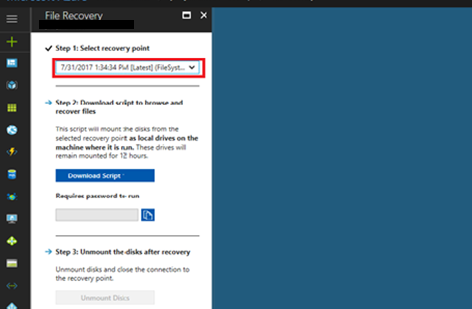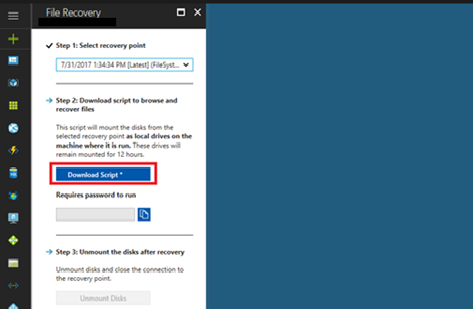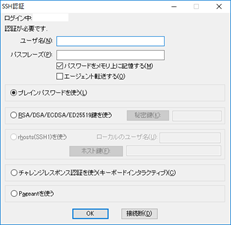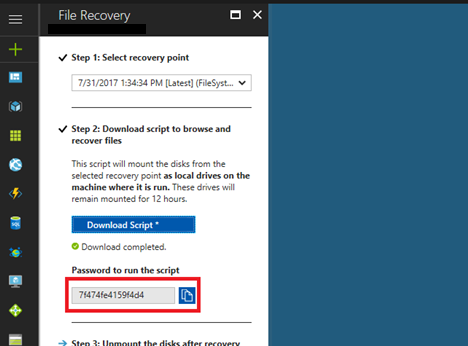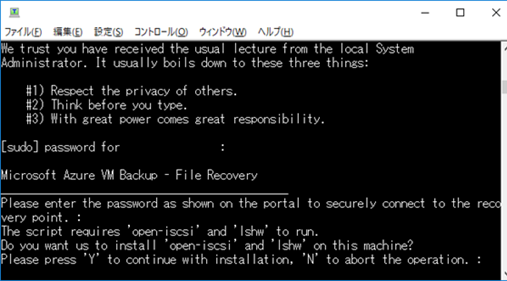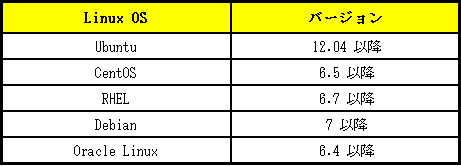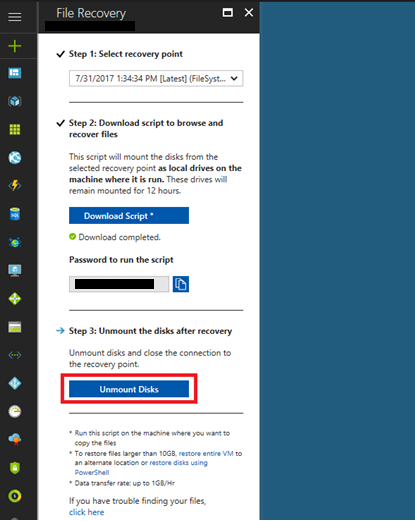Hinweis
Für den Zugriff auf diese Seite ist eine Autorisierung erforderlich. Sie können versuchen, sich anzumelden oder das Verzeichnis zu wechseln.
Für den Zugriff auf diese Seite ist eine Autorisierung erforderlich. Sie können versuchen, das Verzeichnis zu wechseln.
こんにちは。Azure サポート チームの藤本です。
Linux 仮想マシンのファイル復元についてご紹介させて頂きます。以前は Azure IaaS VM のバックアップ機能では、リストア時に VM 毎リストアする方法しかございませんでした。しかし、先日公開されたファイル復元機能より Linux VM でも、バックアップ データからファイルのみの復元が可能になりました。以下復元手順についてご紹介させていただきます。
1. Azure Portal にサインインします。
2. 左側のメニューの [Recovery Services vaults] を選択します。
3. 一覧からバックアップ取得したコンテナーを選択します。
4. 設定セクションの[Overview]を選択します。
5. [Backup] の[Backup Items]からAzure Virtual Machineを選び、該当のVMを選択します。
6. 上部のメニューから [ファイルの回復] を選択します。 [ファイルの回復]が表示されます。
7. [ステップ 1: 回復ポイントを選択する] で、ドロップダウンから復旧ポイントを選択します。
8. [ステップ 2: ファイルを参照および回復するためのスクリプトをダウンロードする] の [スクリプトのダウンロード] ボタンをクリックします。 ダウンロードしたファイルをローカル コンピューターに保存します。
9. VM へ SSH 接続でログインします。(本手順ではTera Termを使用しております。)
10. ダウンロードしたスクリプトを「FROM:」へドラッグ&ドロップし、「To:」へ保存先を指定し、「send」を押して送信します。
11. スクリプト ファイルをアップロードしたディレクトリに移動し、アップロードしたスプリクトファイルに実行権限を付与します。
実行例 chmod +x Linux_myVM_07/31-2017.sh
12. 復旧ポイントをファイル システムとしてマウントするスクリプトを VM で実行します。
実行例 ./Linux_myVM_07/31-2017.sh
13. Sudoのパスワード要求あれば入力します。
[sudo] password for
14. 続けて、実行ファイルのパスワードの要求があれば、[ステップ2: ファイルを参照および回復するためのスクリプトをダウンロードする]のパスワードをコピーし、入力します。
15. open-iscsiのインストールを要求してきますので、’Y’入力します。スクリプトからの出力によって、マウントポイントのパスが得られます。
※Linux の場合、スクリプトによって復旧ポイントに接続するには "open-iscsi" および "lshw" コンポーネントが必要です。スクリプトを実行するマシン上にこれらのコンポーネントが存在しない場合、スクリプトは該当するコンポーネントをインストールするためのアクセス許可を要求し、同意を得たうえでコンポーネントをインストールします。バックアップされた VM と同じ (または互換性のある) オペレーティング システムを使用する任意のマシンでスクリプトを実行できます。互換性のあるオペレーティング システムについては、「互換性のある OS」の表を参照してください。
LVM/RAID アレイ (Linux VM の場合) を使用している場合、その仮想マシンで実行可能ファイル/スクリプトを実行することはできません。代わりに、互換性のあるオペレーティング システムを使用する他のマシンで実行します。
スクリプトを実行するマシンを選択するときは、次の表に示す互換性のある OS およびバージョンを使用していることを確認してください。
スクリプトを実行し、復旧ポイントに安全に接続するには、Python および Bash コンポーネントも必要となります。
16. インストールが完了すると、マウントポイントのパスにあるバックアップファイルから復元したいファイルをコピーします。
17. ポータルのブラウザータブに移動し、[ステップ 3: 回復後にディスクのマウントを解除する] の [ディスクのマウント解除] ボタンをクリックします。この手順を実行するのを忘れた場合、12 時間後にマウントポイントへの接続が自動的に解除されます。
特殊な構成
※LVM/RAID アレイ
Linux では、論理ボリューム マネージャー (LVM) やソフトウェア RAID アレイを使用して、複数のディスクの論理ボリュームを管理します。バックアップされた Linux VM で LVM/RAID アレイを使用している場合、その VM でスクリプトを実行することはできません。代わりに、互換性のある OS を使用し、バックアップされた VM のファイル システムをサポートする他のマシンでスクリプトを実行します。
詳細はこちらのドキュメントをご確認ください。
Azure 仮想マシンのバックアップからファイルを回復する (プレビュー)
https://docs.microsoft.com/ja-jp/azure/backup/backup-azure-restore-files-from-vm\#special-configurations
参考情報
※Azure 仮想マシンのバックアップからファイルを回復する (プレビュー)
https://docs.microsoft.com/ja-jp/azure/backup/backup-azure-restore-files-from-vm
※Azure での Linux 仮想マシンのバックアップ
https://docs.microsoft.com/ja-jp/azure/virtual-machines/linux/tutorial-backup-vms